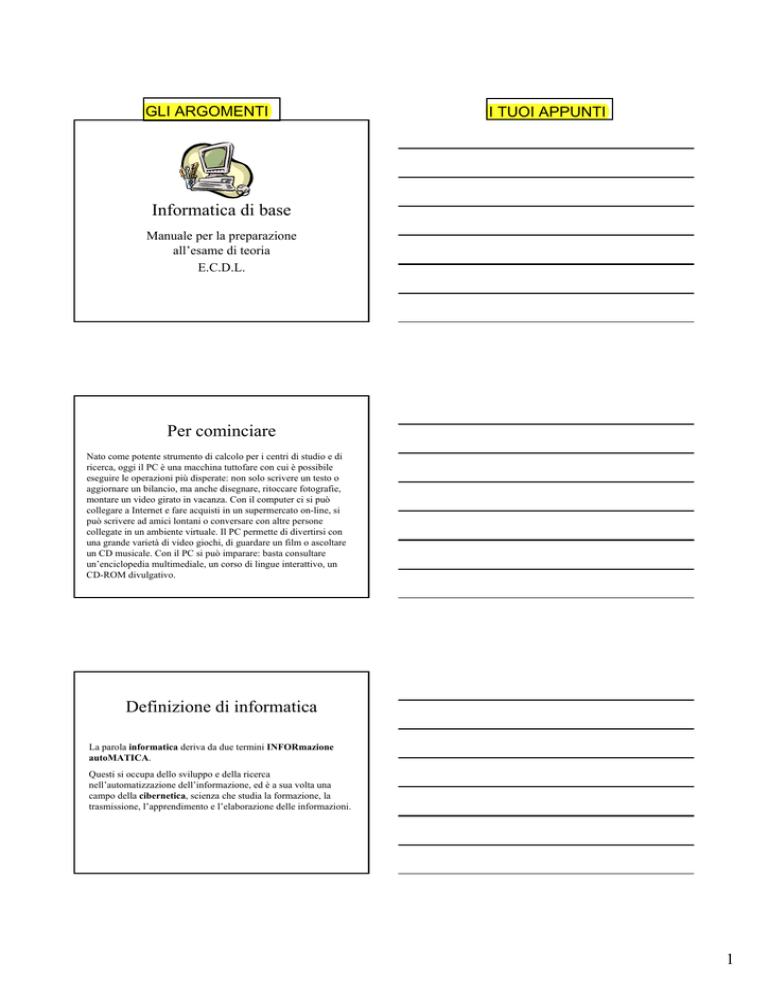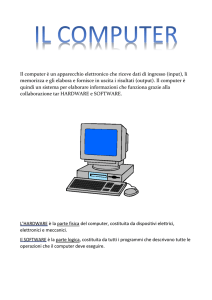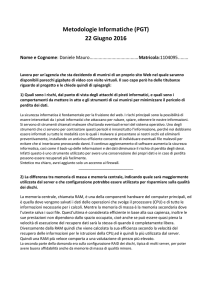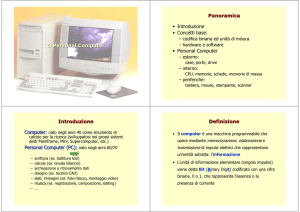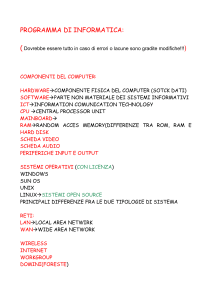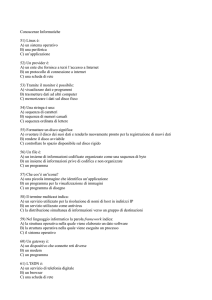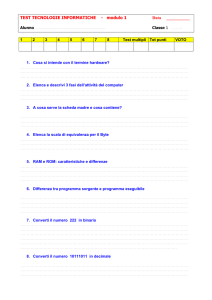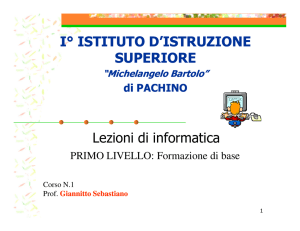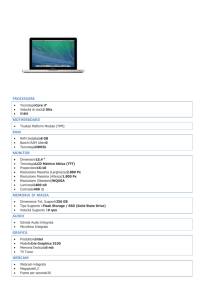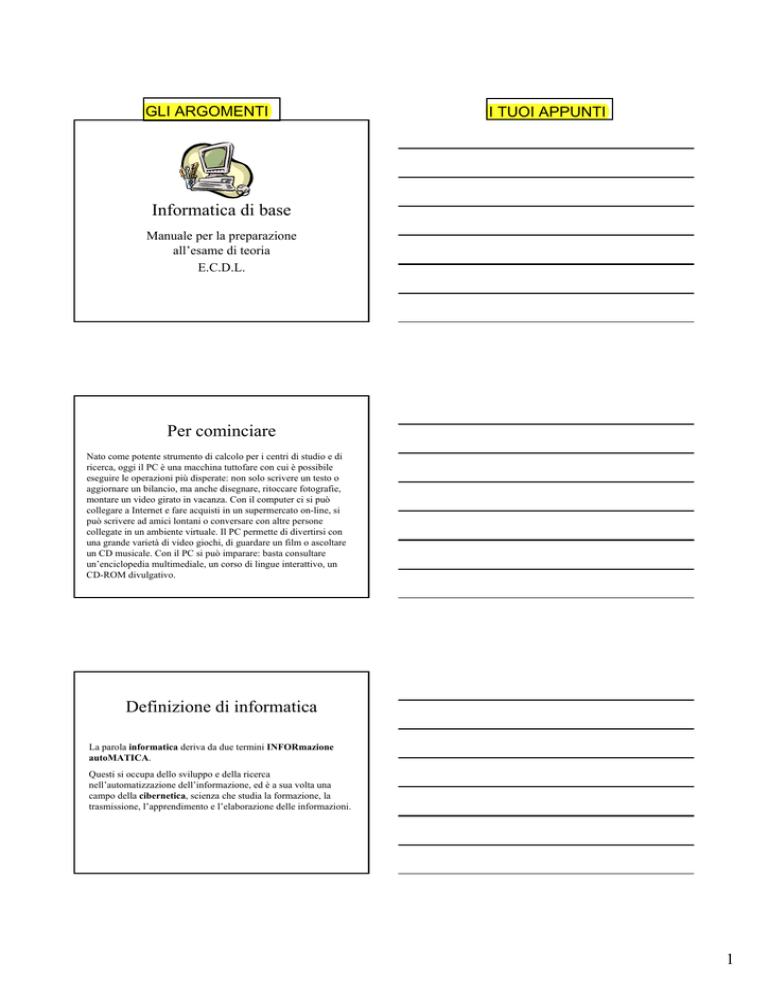
GLI ARGOMENTI
I TUOI APPUNTI
Informatica di base
Manuale per la preparazione
all’esame di teoria
E.C.D.L.
Per cominciare
Nato come potente strumento di calcolo per i centri di studio e di
ricerca, oggi il PC è una macchina tuttofare con cui è possibile
eseguire le operazioni più disperate: non solo scrivere un testo o
aggiornare un bilancio, ma anche disegnare, ritoccare fotografie,
montare un video girato in vacanza. Con il computer ci si può
collegare a Internet e fare acquisti in un supermercato on-line, si
può scrivere ad amici lontani o conversare con altre persone
collegate in un ambiente virtuale. Il PC permette di divertirsi con
una grande varietà di video giochi, di guardare un film o ascoltare
un CD musicale. Con il PC si può imparare: basta consultare
un’enciclopedia multimediale, un corso di lingue interattivo, un
CD-ROM divulgativo.
Definizione di informatica
La parola informatica deriva da due termini INFORmazione
autoMATICA.
Questi si occupa dello sviluppo e della ricerca
nell’automatizzazione dell’informazione, ed è a sua volta una
campo della cibernetica, scienza che studia la formazione, la
trasmissione, l’apprendimento e l’elaborazione delle informazioni.
1
Definizione di computer
La domanda che si pongono tutti coloro che iniziano a occuparsi di
informatica è: che cos’è un computer?
Spesso si sente dire che il computer è una macchina intelligente o
viceversa completamente stupida. Queste affermazioni
equivarrebbero a dire che un ferro da stiro o un televisore o
intelligente o stupido. Tutto ciò in realtà non è vero per il semplice
fatto che tutti questi “attrezzi” sono macchine inermi, né intelligenti
né stupide. L’unica cosa che distingue il
calcolatore elettronico, o computer, dal ferro da
stiro e dal televisore è il fatto che contiene una
enorme quantità di piccoli interruttori (i transistor)
ed è programmabile.
Per il resto anche il computer, al pari del comune ferro da stiro o
della TV, non contiene niente altro che fili. È piuttosto, l’uomo, con
la sua intelligenza, che rende il computer utile e “intelligente”,
ammettendo che l’intelligenza consista soltanto nell’eseguire
istruzioni ben precise e prestabilite dall’uomo stesso.
Il computer, quando sbaglia , non sbaglia quindi per un errore
proprio, ma perché colui che lo usa ha fornito comandi errati,
proprio come chi lascia il ferro da stiro incustodito sulla camicia !
Pertanto definiremo con il termine computer una machina
concepita per l’elaborazione elettronica, automatica e
programmabile dei dati.
L’accento su questa definizione va messo sulla parola automatica,
la quale deriva dal greco automatos, che significa “di propria forza”,
“indipendente”. A un certo evento la macchina risponde in modo
preciso, seguendo uno svolgimento prescritto, senza l’intervento
dell’uomo, e quindi in maniera automatica. Un esempio sono i
distributori automatici. La grande differenza tra i normali
distributori e i computer sta nel fatto che questi ultimi, disponendo
di programmi differenti, possono risolvere problemi distinti
(elaborare testi, grafici, numeri e così via).
2
Le informazioni nel mondo dei
computer: bit e byte
Come detto, il computer è una macchina programmabile che opera
mediante la memorizzazione, l’elaborazione e la trasmissione di
informazioni sotto forma di impulsi elettrici: i bit. Il computer
codifica tutte le informazioni utilizzando una conversione binaria,
cioè due simboli che si riferiscono ai due stati elettrici
fondamentali: l’assenza e la presenza di corrente (si ricordino i
transistor), ovvero 0 e 1. L’unità elementare di informazione può
quindi avere solo due valori (o e 1) e viene chiamata bit (BInary
digiT).
Per rappresentare lettere e numeri è necessario utilizzare gruppi
di bit. Un raggruppamento di 8 bit viene chiamato byte ed è in
grado di rappresentare 256 valori: questo numero si ottiene
provando tutte le combinazioni possibili di 0 e 1 nelle otto
posizioni disponibili del byte, per esempio 00000001,
00001111, 11111111, ecc.. Il numero 256 che corrisponde a 28,
permette di considerare l’insieme dei caratteri alfabetici, dei
segni di punteggiatura, dei caratteri accentati o speciali di
controllo (come quello per l’avanzamento delle pagine da
stampare).
In concreto un singolo byte può rappresentare una lettera
dell’alfabeto, un segno di punteggiatura, un numero o un
carattere speciale (per esempio @).
Dato che gran parte delle informazioni elaborate da un PC sono
numeri o lettere, il byte è stato usato come unità di misura della
quantità di dati memorizzati su computer e della capacità di
immagazzinamento dei dispositivi di memorizzazione. Come
avviene per le unità di misura, anche per i byte si sono definiti
dei multipli:
•Un kilobyte (KB) = 1024 byte
•Un megabyte (MB) = 1024 KB (circa un milione di byte)
•Un gigabyte (GB) = 1024 MB (circa un miliardo di byte)
•Un terabyte (TB) = 1024 GB (mille miliardi di byte)
3
Riassumiamo quanto detto nella seguente tabella :
Simbolo
In BIT
In BYTE
In potenza
di 2
1 BIT
1
1/8
21 = 2 stadi
1 BYTE
8
1
28 = 256
1 KB
8.192
1.024
210
1 MB
8.388.608
1.048.576
220
1 GB
8.589.934.592
1.073.741.824
8.796.093.302.4
00
1.099.511.628.000
1 TB
230
240
Esempi di calcolo nel sistema
binario
Prima di iniziare a eseguire alcune operazioni aritmetiche,
vediamo come è possibile passare da un numero decimale
all’equivalente numero binario, partendo ad esempio dal numero
56, trasformando prima da decimale in binario e poi da binario in
decimale.
Le operazioni da eseguire sono illustrate nella prossima figura.
10 1
resto
56 6 : 2
0
2 8 : 2
0
1 4 : 2
0
7 : 2
1
3 : 2
1
1 : 2
1
32 16
1 1
8 4 2
1 0 0
1 = 56
0
4
0
0
+0
+1
riporto
Come accennato prima, ci soffermeremo soltanto
sull’addizione. Anche nel sistema binario 1+1 = 2, soltanto che
non esiste il simbolo 2 e quindi occorre riportare l’1 nella
posizione seguente, che ha valore 2 (21)
+1
1
0
1
1
0
In informatica si usa anche il sistema numerico esadecimale,
che dispone di sedici simboli differenti, i quali rappresentano
16 valori diversi: 0, 1, 2, 3, 4, 5, 6, 7, 8, 9, A, B, C, D, E, F.
In questo sistema ad esempio, 5 + 5 = A e 7 + 8 = F.
Il riporto in questo caso è necessario soltanto se sommiamo
numeri più elevati come 8 + 9, che in questo sistema risulta
essere 1116 (= 17 espresso nel sistema decimale).
Hardware e Software
La grande flessibilità del computer deriva dal fatto che coesistono
due componenti, una materiale, chiamata hardware, e una logica,
denominata software.
L’hardware è costituito dall’insieme di parti fisiche da cui è
composta la macchina.
Le istruzioni, i programmi eseguibili e i dati,
per contrasto con la “durezza” della macchina,
rappresentano il software
5
La differenza tra hardware e software può essere chiarita con la
seguente metafora musicale: se l’hardware può essere
considerato alla stregua di uno strumento musicale (la
macchina), il software corrisponde alla partitura, mentre
l’informazione elaborata, ossia l’output, equivale alla musica
eseguita.
NB : Il file è una struttura logica principale in cui il PC
archivia le informazioni.
Un programma, o applicazione è un file che contiene le
istruzioni necessarie al computer per svolgere determinate
operazioni.
I componenti del PC
Di solito i componenti del PC vengono considerati separando
l’unità centrale e le periferiche. L’unità centrale è un involucro
(case) che contiene i componenti elettronici e i circuiti integrati
fondamentali per il funzionamento del computer.
Le periferiche sono i dispositivi che permettono al PC di
comunicare con l’esterno: possono servire per introdurre dati e
programmi (dispositivi di input, come la tastiera e il mouse) o
per comunicare all’utente i risultati di un’elaborazione
(dispositivi di output, come il video o la stampante).
L’unità centrale vista da fuori
L’interruttore principale serve per accendere il PC: si può trovare
d’avanti, sul retro o su un fianco dell’unità centrale. Una spia
luminosa indica se l’unità centrale è accesa.
Il tasto di ripristino, chiamato anche reset: serve per riavviare il
PC se questo rimane bloccato e non risponde a nessun comando,
ma va usato con molta precauzione. Quando si preme questo
pulsante è possibile perdere i dati: è l’ultimo metodo cui
ricorrere quando insorgono problemi
6
Il drive per dischetti è il dispositivo per leggere e scrivere dati
sui dischetti. Viene solitamente indicato come unità A. se sul PC
sono installati due drive (per poter utilizzare dischetti di diverso
formato ad esempio), il secondo viene indicato come unità B. Il
drive è corredato di un motore per far girare i discetti e una
testina di lettura e scrittura. Una spia
luminosa indica se la testina è in funzione:
quando la spia è accesa è importante non
togliere il dischetto dal drive per evitare di danneggiarlo.
Il lettore CD è un dispositivo che consente di leggere dati da un
CD-ROM. I lettori CD presentano solitamente l’indicazione
della velocità di trasferimento dei dati, determinata secondo
l’unità di misura del primi lettori (150 Kilobit/sec), nati per
l’ascolto dei CD audio.
Le casse, o diffusori, permettono al PC di parlare, suonare ed
emettere rumori: senza le casse un PC non si può considerare
multimediale.
Per funzionare correttamente le casse hanno bisogno di un
componente hardware, la scheda audio, illustrata più avanti.
Dove si collegano i componenti
del PC?
Sulla parte posteriore dell’unità centrale
sono disposti gli ingressi (porte) in cui inserire i connettori dei
cavi che collegano le periferiche e la presa in cui inserire il cavo
di alimentazione. Sulla maggior parte dei PC porte e connettori
sono contrassegnati in modo da facilitare un corretto
inserimento: sulla porta della tastiera, per esempio, è stampato il
disegno di una tastiera.
Nella presa di alimentazione della corrente (In e Out)
vanno inseriti rispettivamente il cavo che
porta la corrente all’unità centrale e quello
che la trasferisce dall’unità centrale al video.
7
Il cavo della tastiera termina con un connettore tondo che va
collegato alla porta per la tastiera.
Nella porta parallela occorre inserire il connettore del cavo della
stampante. Di solito viene indicata come LPT1.
Le porte seriali servono per inserire i connettori collegati a
diversi tipi di dispositivi, come il mouse, o il modem. I PC sono
quasi sempre denotati di due porte seriali, di dimensioni diverse (a
9 e a 25 pin), indicate come COM1 e COM2. I pin sono sottili
spinotti metallici che servono a condurre il segnale elettrico nel
connettore esistono adattatori per porte seriali che permettono di
collegare connettori sia a 9 che a 25 pin. Alcuni PC
dispongono di una speciale porta di forma rotonda
(il connettore il mouse) per il collegamento del mouse
mediante un connettore rotondo di tipo PS/2.
Nella porta video, indicata con la sigla VGA, deve essere
collegato il cavo proveniente dal video.
Se il PC è collegato in rete con altri computer di uno stesso ufficio
sarà corredato di un connettore di rete, per inserire il cavo di
rete.
Se il PC è predisposto per l’audio, nella parte posteriore dell’unità
centrale si trovano uno o più ingressi e uscite audio, collegabili a
diffusori, per esempio cuffie, un microfono o ad altre sorgenti
audio.
Accanto agli ingressi audio si trova la porta per il
joystick, o porta MIDI, in cui si possono inserire
il connettore di una manopola per interagire con i video giochi: il
joystick, appunto. La porta MIDI permette di connettere anche
una periferica audio MIDI, come una tastiera (di quella da
suonare, però).
Su tutti i nuovi computer si trova anche la presa USB,
velocissima, che permette di collegare scanner, tastiere, stampanti
o altre periferiche di nuova generazione senza dover faticare con
le configurazioni e senza dover riavviare il computer.
NB : Sono tre tipi di PC più comuni: desktop, tower e portatili.
Il desktop è il più diffuso, adatto per appoggiare l’unità centrale e
il video sulla scrivania. Si parla di tower se l’unità centrale ha
uno sviluppo verticale e si può appoggiare sia sulla scrivania sia
sul pavimento.
8
I PC portatili o notebook, compatti e leggeri, sono così
chiamati perché si possono trasportare come una valigetta.
Hanno prestazioni paragonabili ai modelli desktop, ma costano
di più per la maggiore miniaturizzazione dei componenti.
Presentano lo svantaggio di avere uno schermo e una tastiera di
dimensioni ridotte. Esistono poi i computer palmtop, fatti per
stare nel palmo di una mano: assomigliano a un’agenda
elettronica, ma mettono a disposizione le medesime
funzionalità – su scala ridotta – di un vero PC.
Che cosa c’è dentro?
Il computer è una machina complessa, le cui funzionalità sono
garantite dai vari componenti assemblati nell’unità centrale:
schede, circuiti elettronici e cavi. Per comprendere, almeno nelle
linee generali, la struttura globale del PC e il suo funzionamento
proviamo a sollevare il coperchio del case e a dare un’occhiata
dentro.
Naturalmente prima di aprire il case bisogna verificare che il
cavo di alimentazione del PC, così come tutte le unità a esso
collegate, siano staccati. Quindi si può sollevare il coperchio: al
primo sguardo si nota la scheda madre (motherboard), il
componente principale su cui si innestano tutti gli altri, quello
che fa da tramite per lo scambio delle informazioni.
La scheda madre si presenta come un grosso circuito
stampato di forma rettangolare, che contiene: il
microprocessore, la memoria RAM e i circuiti che
collegano le memorie di massa (cioè il disco fisso, il floppy
disk e il CD-ROM), il controller, la scheda video e audio e
le unità periferiche (monitor, tastiera, mouse, joystick,
stampante, modem, scanner).
NB : Il chip è un circuito composto da più componenti
elettronici, integrati mediante processi
di miniaturizzazione in un unico involucro
(package) di dimensioni ridotte.
9
Il cervello del computer
Il microprocessore, detto anche CPU (Central Processing Unit
– Unità Centrale di Elaborazione), è la parte più importante del
PC. È un chip integrato che dirige e controlla ogni attività del
computer, costituito da una piccola piastra di silicio, situata sulla
scheda madre, sulla cui superficie sono stati creati milioni di
transistor miniaturizzati.
L’era del personal computer è cominciata con l’avvento del
microprocessore.
La realizzazione di un circuito integrato di dimensione
dell’ordine di pochi millimetri, in grado di presiedere e
coordinare tutta l’attività della macchina, è stato il contributo
fondamentale per la miniaturizzazione dei calcolatori, il
miglioramento delle loro prestazioni e, di conseguenza, l’entrata
prepotente dei PC nella vita quotidiana.
La CPU svolge due funzioni fondamentali: governa tutte le
operazioni richieste dalle applicazioni e dal sistema operativo
(cioè genera tutti i segnali occorrenti per il funzionamento degli
altri circuiti a essa collegati) ed esegue tutti i calcoli, poiché
contiene al suo interno l’Unità Logica Aritmetica, l’ALU
(Arithmetic Logic Unit);
NB : Il primo microprocessore, chiamato Intel 4004, venne
realizzato da Intel nel 1971. Otto anni dopo, nel 1979, venne
costruito il primo PC, contenente una CPU siglata 8088 e
realizzata con 29.000 transistor è la CPU storica dalla quale
deriva la famiglia di microprocessori x86 adottata da tutti i PC
che utilizzano i sistemi operativi DOS e Windows.
A partire da quel primo modello, grazie allo straordinario
sviluppo tecnologico degli ultimi anni, sono stati fatti continui
progressi nella costruzione di microprocessori, che hanno
permesso di realizzare CPU contenenti transistor in quantità
sempre maggiore e in grado di funzionare a velocità sempre più
elevate. Negli ultimi anni la performance dei microprocessori
sono raddoppiate in media ogni diciotto mesi.
10
Fino a oggi si contano sei generazioni di microprocessori dai
primi processori indicati dalle sigle 8086, 8088, -286, -386, -486,
si è arrivati ai recenti modelli di Pentium della Intel e ad altre
CPU, di prestazioni di uguale livello, che hanno preso il nome
delle aziende produttrici: AMD, Cyrix, e IDT.
Per capire le sua funzioni posiamo immaginare il
microprocessore come suddiviso in due parti: l’unità di
controllo (UC , Unit Control) e l’unità logico-aritmetica. L’unità
di controllo ha il compito di controllare le informazioni e i
comandi che vengono inseriti nel computer e di tradurli in un
linguaggio comprensibile agli altri componenti del computer;
è responsabile dello “stoccaggio” delle informazioni e dei
comandi nella memoria di lavoro del computer, la RAM
(l’analizzeremo più in avanti), e del loro trasferimento dalla
RAM alla ALU e viceversa. L’unità logico-aritmetica esegue
tutte le operazioni logiche e aritmetiche che vengono passate
dall’unità centrale.
I bus
Il microprocessore e gli altri componenti elettronici che si
trovano sulla scheda madre comunicano tra loro per mezzo
d’impulsi elettrici. Questi impulsi viaggiano attraverso piste di
rame tracciate sulla scheda madre stessa che, proprio per la loro
funzione di trasporto, si chiamano bus. Se la CPU, per la sua
importanza può essere considerata il cervello del PC, i bus
rappresentano il sistema nervoso della scheda madre. Il bus
centrale, che mette in comunicazione la CPU con la RAM, si
chiama system bus, ovvero bus di sistema. A esso sono
connessi tutti i bus che collegano la CPU con altri dispositivi di
ingresso e di uscita, cioè tutti quei componenti che possono
ricevere o inviare informazioni (drive dei dischetti, tastiera,
monitor, ecc.).
11
NB : Come mai Intel decise di chiamare Pentium® e non 586
il processore successivo al 486? Per identificare univocamente
le proprie CPU e distinguersi dai concorrenti, quali AMD e
Cyrix, che avevano anch’essi prodotto processori denominati
386 e 486.
Il bus di sistema è definito da un valore che ne misura
l’ampiezza, cioè il numero di bit di informazioni che possono
essere trasferite contemporaneamente. Questo numero è andato
costantemente crescendo con il progresso della tecnologia dei
circuiti: dai 16 bit delle prime CPU si è arrivati ai 64 del
modelli oggi più comuni.
La velocità del microprocessore
Le operazioni della CPU sono temporizzate da un cronometro
(clock), la cui frequenza viene misurata in milioni di cicli al
secondo (megahertz-MHz).
NB : Il microprocessore è installato su uno speciale zoccolo
saldato sulla scheda madre detto socket. La tecnologia dei
socket non è proprietà di un’azienda in particolare e quindi
ogni produttore era libero di creare propri processori
compatibili con ogni tipo di socket
Tutto questo durò finché Intel non decise di realizzare una
particolare CPU che non alloggiasse in un socket normale, ma in
qualche tipo di connettore di cui Intel fosse esclusiva
proprietaria dei brevetti. Questo tipo di connettore, dal nome di
Slot 1, è stato presentato nell’autunno del 1997. I processori da
innestare sullo Slot 1 hanno l’aspetto di una cartuccia sigillata,
nella quale è racchiusa la CPU, che è saldata su una scheda con
la cache RAM (verrà analizzata più avanti) di secondo livello.
Le CPU si possono quindi suddividere in due grandi categorie:
•Processori per Socket, prodotti da AMD, Cyrix, IDT;
•Processori per Slot, realizzati esclusivamente da Intel.
12
Le prime CPU lavoravano a una frequenza di 4,77MHz. In
seguito , in corrispondenza con l’evoluzione dei
microprocessori, la frequenza di clock è salita rapidamente a
16, 25, 66, 90, 133 e 200MHz, fino ad arrivare ai modelli di
CPU più recenti, che operano a 450, 500, 600, 900MHz.
NB : Nella scheda di un microprocessore è bene
considerare l’utilizzo che s’intende fare del computer. Le
frequenze che vanno dai 333 ai 450MHz di Celeron, e
Pentium II, K6-2 sono più che sufficienti per utilizzare i
comuni programmi di automazione di ufficio e dilettarsi
saltuariamente con qualche video gioco. Frequenze più
elevate risultano convenienti se si vogliono utilizzare
programmi di grafica, videogiochi dell’ultima generazione,
film da vedere su DVD.
Per permettere al microprocessore di raggiungere frequenze così
elevate si è impiegata una tecnica chiamata clock doubling ,
ovvero raddoppio di clock. Ogni volta che che si aumenta la
velocità della CPU, infatti, si doveva garantire che anche gli altri
componenti elettronici fossero all’altezza di prestazioni
maggiori. La soluzione di questo problema è stata la divisione
delle frequenza di clock in due: una frequenza interna, più
elevata, che da il ritmo alle operazioni della CPU, e una esterna,
più bassa, a cui viaggiano le informazioni sul bus di sistema.
Nei processori Pentium la frequenza interna è da 2 a 5 volte più
alta rispetto alla frequenza con cui sono temporizzate le
operazioni esterne.
E i Macintosh?
I Macintosh ,chiamati familiarmente “Mac”, introdotti dalle
Apple Computer nel 1984, sono stati i primi personal
computer ad ampia diffusione dotati di un’interfaccia utente
grafica, cioè di una modalità di comunicazione utente/macchina
intuitiva, amichevole e semplice da utilizzare.
Oggi sono i computer più diffusi tra i professionisti del settore
grafico e delle nuove produzioni artistiche per la rete. Fino ai
primi anni Novanta tutti i computer Apple Macintosh erano
basati su una gamma di CPU della Motorola Corporation nota
come serie 68000.
13
Ci sono cinque CPU principali in questa famiglia: 68000,
60020, 68020, 68030, 68048 e 60060. La maggior parte delle
persone conoscono questi microprocessori attraverso le ultime
tre cifre: per esempio, 040 si riferisce al chip 68040.
Proprio a partire dal 68040, nel 1989, Motorola decise di
abbandonare la tecnologia di costruzione chiamata CISC
(Complex Instruction Set Computer) a favore della tecnologia
RISC (Reduced Instruction Set Computer).
Nel 1993 Motorola si è unita insieme alla Apple Computer e alla
IBM e insieme hanno sviluppato una nuova architettura RISC da
cui è derivata la CPU PowerPC (Performance Optimation
With Enhanced RISC PC), introdotta nel 1994, divenuta il
microprocessore dei nuovi computer Apple. Questa CPU
permette al computer di eseguire vari sistemi operativi: non più
solo il Macintosh, ma anche Windows NT e OS/2.
La memoria RAM
La RAM (Random Access Memory, o memoria ad accesso
casuale) è la memoria principale, o memoria centrale, del
computer. Si tratta di un dispositivo in cui vengono caricati dati e
programmi nel momento in cui devono essere elaborati.
Quando si chiede al computer di eseguire un programma, il
processore estrae dal disco rigido una copia, la “parcheggia”
temporaneamente nella memoria RAM e quindi la esegue.
La quantità di memoria RAM è cruciale per il buon
funzionamento del PC: quanto maggiore è la RAM, tanto meno
frequentemente la CPU deve rivolgersi alle cosiddette memorie
secondarie (disco rigido, floppy disk, CD-ROM) per lavorare.
I dati, però, restano nella RAM soltanto finché il computer è
in funzione. Quando si spegne il computer, la RAM si
svuota. Il sistema operativo e tutti gli altri file verranno
prelevati dal disco rigido e caricati di nuovo nella RAM
quando sarà riacceso.
Il processore sfrutta la velocità della RAM per elaborare dati
e informazioni nei tempi più rapidi. La RAM infatti è molto
più veloce di qualsiasi altro supporto: se per estrarre un dato
da un disco rigido sono necessari alcuni millisecondi ( 1
millisecondo è uguale a millesimo di secondo), per compiere
un’operazione analoga della RAM di sistema bastano
qualche decina di nanosecondi ( 1 nanosecondo è uguale a un
miliardesimo di secondo).
14
La cache RAM
Nei microprocessori più moderni alla RAM si affianca la cache
RAM, o più familiarmente cache: è un tipo di RAM molto veloce
che contiene i dati e le istruzioni utilizzate più frequentemente dal
processore, in modo da poterli mettere a disposizione più
rapidamente e velocizzare la operazioni e i calcoli del computer.
La memoria cache (la traduzione letterale della parola francese è
nascondiglio) è organizzata in due livelli: la cache di primo
livello (L1) è racchiusa nel chip di silicio che ospita il processore;
la cache di secondo livello (L2) o esterna è incorporata sulla
scheda madre.
Proprio perché è integrata nel microprocessore, la cache L1
lavora alla sua stessa frequenza e risulta quindi più veloce.
Essendo molto costosa, però, è ridotta al minimo
indispensabile (32 o 64 KB). La cache L2 è un po’ più lenta e
di quantità superiore rispetto alla L1 (256 o 512 KB).
La memoria cache esterna può essere ampliata installando
nuovi chip sulla scheda madre. L’ampliamento della cache
L1, invece, non è possibile, perché renderebbe necessaria la
sostituzione del microprocessore.
Livelli di memoria
Dimensioni
Velocità d’accesso
Memoria di massa (HD)
1GB
10ms
Memoria RAM
16MB
100ns
Memoria Cache
256KB
10ns
15
Com’è organizzata la RAM
Memoria ad acceso casuale non significa che all’interno della
RAM i dati siano sparpagliati a caso o senza criterio. Vuol dire
che al processore occorre sapere lo stesso tempo per accedere a
una qualsiasi, casuale, parte della memoria.
In realtà sarebbe più corretto chiamarla memoria non sequenziale
o memoria ad accesso diretto, perché la RAM è organizzata in
modo tale da permettere che i dati siano immagazzinati e “ritirati”
direttamente dalle specifiche celle, o locazioni, in cui si trovano.
Per descrivere l’aspetto della RAM possiamo pensare a una
grande biblioteca in cui ogni libro è associata una precisa
collocazione all’interno di una fila di scaffali, su di un
particolare ripiano.
La RAM è un’immensa matrice (o tabella) strutturata in una
serie di celle o locazioni di memoria, ognuna delle quali è
caratterizzata da un nome o un indirizzo identificativo da un
numero di riga e da un numero di colonna. Ogni cella ha la
funzione d’immagazzinare un dato (in genere corrisponde a un
byte - memoria indirizzabile al byte), in attesa di ricevere dal
processore un ordine del genere “leggere la cella di riga x e
colona y” oppure “memorizzare il carattere A nella locazione
di riga x e colonna y”.
NB : La RAM è costituita ma microchip montati su moduli
(chiamati SIMM o DIMM) inseriti all’interno di appositi
alloggiamenti (socket) della scheda madre. Questi
alloggiamenti sono collegati al microprocessore attraverso un
bus dati, la strada su cui viaggiano le informazioni che
devono essere lette o scritte.
I chip montati sui moduli RAM possono essere di vario tipo.
Una prima distinzione riguarda la DRAM (Dynamic RAM)
e la SRAM (Static RAM). La SRAM è più veloce (può
avere un tempo di accesso di soli 4ns) ed è utilizzata
soprattutto per la cache.
16
I chip DRAM possono essere a loro volta di tipo diverso:
FPM, EDO e SDRAM. Le SDRAM (Synchronous DRAM)
rappresentano il tipo di RAM più innovativo: sono sincrone,
cioè in grado di lavorare al passo con il bus di sistema e quindi
di permettere al processore di elaborare maggiori informazioni
in tempi più brevi. Al velocità delle SDRAM è misurata in
MHz invece che in nanosecondi, proprio per poter essere
comparate con la velocità del bus di sistema.
La SDRAM PC1C0, per esempio, è una RAM sincrona
omologata per il funzionare al meglio con un bus di sistema
che ha la velocità di 100MHz.
NB : la RAM è una memoria temporanea, attiva solo a
computer acceso. Un’interruzione di corrente può causare la
perdita di tutti i dati contenuti nella RAM: per questo è
importante salvare il lavoro svolto con il computer a
intervalli regolari.
La memoria ROM e il BIOS
Se al momento dell’accensione del computer la memoria RAM
è vuota, dove sono conservate le informazioni che consentono al
computer di ripartire e di eseguire i vari programmi? Le
istruzioni di base devono essere trasmesse alla CPU all’avvio
del sistema sono contenute nei circuiti delle memoria ROM
(Read Only Memory), una memoria permanente, sempre in
funzione, anch’essa presente sulla scheda madre. Come dice il
nome, è una memoria a sola lettura il cui contenuto è stato
registrato in fase di costruzione del computer e quindi non può
essere modificato.
17
Ogni volta che viene acceso, il computer esegue un piccolo
programma contenuto nella ROM che gli permette di:
•Identificare il processore installato sulla scheda madre;
•controllare la quantità di memoria RAM in dotazione e
verificarne il funzionamento;
•Esaminare il disco rigido ed eventuali periferiche aggiuntive
(ad esempio CD-ROM);
•Leggere la traccia, cioè il settore del disco rigido, in cui sono
contenute le istruzioni per l’avvio del sistema
In particolare la ROM che avvia il sistema è chiamata BIOS
(Basic Input/Output System).
NB : In molti dei computer usciti recentemente, il BIOS non è
più completamente indelebile, ma è stato registrato su un chip di
ROM che può essere aggiornato in caso di necessità, per
esempio per eliminare eventuali difetti sfuggiti al costruttore
oppure far riconoscere alla scheda madre microprocessori messi
in commercio in tempi successivi.
Il BIOS, inoltre, interfaccia i meccanismi di Input/output del PC
e fornisce altri servizi di sistema tra cui la gestione della tastiera,
del disco, della stampante, delle comunicazione e della data. È
proprio nel corretto funzionamento del BIOS che si sono
concentrate le maggiori preoccupazioni relative al Millennium
Bug.
Il BIOS in genere è situato su un chip di ROM (chiamato ROM
BIOS) registrato in fase di costruzione della CPU. Questo
permette che il BIOS sia sempre disponibile e non riporti
conseguenze in caso di danneggiamento dell’hard disk e fa sì
che il computer sia in grado di ripartire da solo.
NB : Poiché la memoria RAM è più veloce della memoria
ROM, molti costruttori di computer hanno progettato sistemi in
cui il BIOS è copiato dalla ROM alla RAM ogni volta che il
computer si avvia. Questa tecnica è chiamata shadowing. La
RAM utilizza per copiare il BIOS si chiama Shadow RAM.
18
Le memorie di massa
Poiché la memoria RAM è soltanto temporanea, dati e programmi
per non essere perduti devono essere salvati su memorie
permanenti, le memorie di massa. Le più importanti e diffuse
memorie di massa sono il disco rigido (hard disk), il floppy disk e
i CD-ROM. Floppy e CD-ROM sono rispettivamente i supporti
più adatti al trasporto di dati e per la lettura di software
commerciali. Il disco rappresenta il principale dispositivo per la
memorizzazione dei dati.
Il disco rigido
È un’unità molto capiente in cui dati
programmi possono essere archiviati proprio
come in un grande magazzino di stoccaggio.
Disco rigido è la traduzione letterale dell’inglese
hard disk. Anche disco fisso è utilizzato come
sinonimo, dato che un hard disk è un dispositivo
che non si estrae facilmente dal computer. In
realtà oggi è possibile trovare in commercio anche dischi
rimovibili e per questa ragione il termine disco rigido sta
diventando sempre più d’uso comune rispetto a disco fisso, l’hard
disk è uno dei pochi componenti del personal computer che
presenta componenti meccanici oltre che a elettronici:
è alloggiato su un lettore (drive) ed è costituito da una serie di
dischi o piattelli impilati l’uno sull’altro, che ruotano a velocità
molto elevate.Su ogni faccia di ciascun piattello vi è una testina
magnetica che legge e scrive i dati. Le testine sono tutte fissate
sul medesimo supporto e quindi si muovono sempre tutte
insieme.
NB : Le testine magnetiche sono in grado di leggere e
scrivere i dati su ogni piattello del disco rigido senza toccare
la superficie (data la velocità di rotazione, se toccassero la
rovinerebbero immediatamente) perché “galleggiano” su un
cuscino d’aria microscopico, creato dalla rotazione dei dischi.
19
Il disco rigido è chiuso in un contenitore sottovuoto e visto
dall’esterno di una scatola grigia, sul retro della quale si trovano
due connettori: uno per l’alimentazione e l’altro per il cavo piatto
del bus, adibito alla trasmissione dei dati. La parte inferiore della
scatola è costituita da un circuito stampato, o piastra logica, in cui
sono situati i componenti elettronici che controllano il movimento
dei dischi de delle testine.
NB : Le informazioni sono memorizzate sul disco rigido “per
cilindri”: prima è riempita una determinata traccia (per esempio
la numero 10) e poi, dal momento che la testina sono posizionate
sullo stesso cilindro, tutte le restanti tracce di quel cilindro.
Finché un cilindro (per esempio il decimo) non è stato riempito
completamente, la testina non si può spostare su un’altra traccia e
quindi su un altro cilindro.
Questo criterio semplifica le operazioni di lettura e scrittura,
perché le informazioni correlate si trovano sullo stesso cilindro e
comunque su cilindri successivi, facilitando il lavoro delle
testine.
Se si cancellano delle informazioni l’ordine di memorizzazione
dei dati viene alterato perché negli spazi vuoti saranno registrate
altre informazioni non collegate alle precedenti, costringendo
così le testine a muoversi avanti e indietro alla ricerca dei
frammenti di file durante le operazioni di lettura.
Per riordinare il disco rigido sono disponibili dei programmi
appositi, chiamati programmi di ottimizzazione o
deframmentazione che permettono di riunire le informazioni
secondo i criteri più utili per il lavoro delle testine e quindi
migliorare le prestazioni del disco rigido.
Traccia
settore
20
Fra questi vi è un buffer, cioè una piccola quantità di memoria
RAM che viene utilizzata per rendere più rapido il trasferimento
dei dati sul bus che collega il disco rigido al microprocessore,
svolgendo una funzione simile alla cache del microprocessore.
NB : La File Allocation Table (FAT) è lo schedario che
consente al controller di organizzare i dati su disco: nel caso in
cui il settore su cui è registrata la FAT venga danneggiato, il
controller perde tutti i riferimenti ai file registrati sul disco, che
diventa così inutilizzabile.
Quando si accende il computer i dischi iniziano a girare,
mantenendosi costantemente in moto. Le testine di lettura e
scrittura fissate all’estremità dei bracci mobili, scivolano
all’unisono sopra la superficie superiore e quella inferiore dei
piatti di rotazione, si muovono dal punto più esterno al punto
più interno, e viceversa, per assumere la posizione necessaria
di volta in volta per leggere o scrivere i dati richiesti dal
microprocessore.
Il disco rigido è dotata di un dispositivo di controllo, chiamato
controller, che si occupa di posizionare la testina dei dischi in
modo che possa “rintracciare” le informazioni richieste.
La superficie dei dischi, infatti, è ricoperta da particelle
magnetizzate che formano delle tracce concentriche, suddivise
in settori (o cluster). Ogni disco ha lo stesso numero di tracce
e una serie di tracce corrispondenti è chiamato cilindro. Per
esempio se il disco rigido è costituito da quattro piattelli,
ognuno con 600 tracce, ci saranno 600 cilindri e ogni cilindro
sarà formato da 8 tracce.
Per ritrovare le informazioni il controller ha bisogno di
conoscere il numero di traccia, il settore d’inizio e la lista degli
altri settori contenenti le informazioni desiderate. Quando la
CPU richiede la lettura di una determinata traccia in un
determinato settore, controller posiziona la testina e inizia a
recuperare i dati, fino a riempire la memoria cache disponibile.
Il controller, a sua volta, si occuperà di passarli alla CPU e
quindi alla RAM, o alla memoria di lavoro del PC.
21
NB : La dotazione considerata minima in questo momento è
13GB ma, se è possibile, è preferibile scegliere i tagli
immediatamente superiori: Windows 98 da solo può occupare
oltre 200MB di spazio e l’esperienza insegna che il disco rigido
non è mai troppo grande!
Sui dischi c’è anche una traccia particolare in cui sono stati
registrati i dati riguardanti le sequenze dei settori contenenti
informazioni collegate: essa aiuta il controller a individuare il
settore da cui deve incominciare la lettura e gli altri settori a esso
legati. Dai primi modelli di disco fisso con una capacità di 10MB
si sono fatti grandi passi avanti: gli hard disk attuali hanno tagli
da 2 a 18GB.
Un disco rigido grande è anche più veloce nella lettura dei dati e
quindi in grado di innalzare le prestazioni di tutto il computer,
perché permette al sistema operativo di lanciare programmi,
caricare e salvare documenti e immagini in modo rapido,
riducendo il gap con la velocità del microprocessore, che ha
ritmi di lavoro centinaia, se non migliaia, di volte superiori.
Sulle prestazioni del disco rigido incidono vari elementi, quali la
velocità di rotazione, il tipo di controller installato (IDE o
SCSI), la densità con cui i dati sono scritti sui varia piattelli e il
tempo media d’accesso alle informazioni.
La velocità di rotazione dei dischi indica il numero di volte che
un dato passa sotto la testina di lettura in un minuto. I modelli di
hard disk più recenti adottano di regola una velocità di almeno
7.200RPM (Rotazioni Per Minuto) mentre i dischi più grandi per
server e workstation raggiungono i 9.000 e 10.000RPM.
Maggiore è la velocità di rotazione, minore è il tempo necessario
per trovare le informazioni sul disco rigido. Il tempo medio
d’accesso rappresenta il tempo impiegato dall’hard disk per
estrarre un dato, cioè per posizionare la testina sulla giusta
traccia, leggere il dato e caricarlo nel buffer dell’unità. I dischi
IDE attuali hanno tempi di accesso tra gli 8 e i 9,5ms, mentre i
dischi SCSI più veloci arrivano a 5ms.
22
NB : L’hard disk è uno dei componenti più delicati di tutto il
computer, molto sensibile agli urti e alle vibrazioni. Se le testine
toccassero la superficie del disco, infatti, possono graffiarla,
causando una perdita di dati e la creazione di blocchi illeggibili (i
cosiddetti bad sector), oppure nell’ipotesi peggiore, possono
rompersi, rendendo il disco inutilizzabile.
Per quanto il disco rigido sia dotato di sofisticati sistemi per
ammortizzare eventuali urti, è importante maneggiare con molta
cura il case dell’unità centrale: anche nel caso di piccoli
spostamenti, bisognerebbe sollevarlo completamente dal piano di
appoggio per evitare di provocare vibrazioni che potrebbero
anche compromettere il funzionamento.
I dischetti
I dischetti (floppy disk) sono dischi magnetici
rimovibili di capacità relativamente ridotta. Sono
utilizzati per memorizzare informazioni su un
supporto esterno al computer e spostare i dati da
un PC all’altro, soprattutto se non si è collegati in rete.
I dischetti variano per il formato e la densità (ovvero la quantità
di dati memorizzabili). Il formato standard è quello di 3” ½ ,
mentre sui primi PC si usavano floppy da 5” ¼.
I dischetti possono essere a bassa densità (indicata dalla sigla
DS/DD, Double Side/Double Density) o ad alta densità (
indicata con DS/HD, Double Side/High Density); quelli ad
alta densità, i più diffusi, possono contenere 1440KB.
Prima di essere pronti per memorizzare informazioni i
dischetti devono essere formattati, cioè predisposti dal
computer per le operazioni di lettura e scrittura dei dati.
NB : La formattazione, o inizializzazione, è un operazione
effettuata dal sistema operativo e consiste nella suddivisione
del rivestimento magnetico del dischetto in settori e tracce
concentriche, grazie ai quali la superficie del disco viene
organizzata in modo da permettere alla testina di leggere e
scrivere i dati rapidamente.
23
Poiché sono supporti magnetici, i dischetti devono essere
tenuti lontano dai campi magnetici, come quelli generati dai
diffusori audio, dalle calamite, dal televisore e dallo stesso
video del PC. Bisogna anche evitare di piegarli e di lasciarli
esposti a temperature elevate o alla polvere. Se un dischetto
viene smagnetizzato o si deteriora le informazioni registrate
possono risultare illeggibili.
È meglio non scrivere con penne a sfera sui dischetti: si
potrebbe danneggiare la parte interna, dove sono custodite le
informazioni.
NB : Per evitare che le informazioni memorizzate su un
dischetto siano cancellate per errore è possibile proteggere il
dischetto mettendolo in modalità di sola lettura, così da
impedire alla testina del drive di registrare nuove informazioni
sulla superficie del disco.
Per proteggere da scrittura un dischetto da 3” ½ occorre
spostare il quadratino che si trova nell’angolo inferiore destro
in modo da liberare la corrispondente finestrella. Coprendo di
nuovo la finestrella, la protezione sarà tolta.
I CD-ROM
I CD-ROM (Compact Disk – ROM), simili ai CD utilizzati per le
incisioni musicali, sono supporti ottici per la memorizzazione dei
dati. Mentre i dischi magnetici possono essere scritti e cancellati
moltissime volte, i CD-ROM, dopo essere stati registrati una
prima volta, possono essere utilizzati soltanto per la lettura delle
informazioni memorizzate.
24
NB : Sul CD-ROM le informazioni digitali (i bit) sono codificate
come incisioni (pit) sulla superficie del disco: queste vengono
colpite da un raggio laser, che determina il valore (0 o 1)
rappresentato da ciascun pit, per pi essere decodificate e
trasmesse.
I cd.-ROM, che non sono sensibili ai campi magnetici,
costituiscono un supporto di memorizzazione molto affidabile e
di elevate capacità (circa 600MB), che permette di distribuire
grandi quantità di informazioni. Anche i CD però sono delicati:
graffi e polvere possono ostacolare la lettura delle informazioni,
fino a compromettere l’integrità dei dati memorizzati.
NB : Si stanno diffondendo anche supporti ottici rescrivibili: i
CD-R (Recodable), letteralmente CD registrabili, e i CD-RW
(Rewritable), CD Riscrivibili. Per scrivere su questi supporti
sono necessari speciali apparecchiature chiamate
masterizzatori.
I masterizzatori per CD-R permettono di scrivere i CD una
volta sola (utilizzando dischi comunemente chiamati gold
disk) mentre i masterizzatori per CD-RW possono riscrivere i
CD più volte (utilizzando i cosiddetti silver disk).
I DVD-ROM
Apparentemente solo la scritta “DVD-Video” distingue un
DVD (Digital Versatile Disk) da un CD, ma in realtà il nuovo
supporto ha una capacità molto maggiore di immagazzinare
dati: può contenere l’equivalente di circa sette CD-ROM;;
qualcosa come 4,7GB (si parla addirittura di 17GB per i
prossimi modelli). Ma a che serve tanta capacità?
25
Se il CD nacque principalmente come supporto per ascoltare
musica in formato digitale, il DVD deve la sua comparsa
all’esigenza di riprodurre su un supporto digitale interi film. Le
immagini digitali di un film su DVD sono qualitativamente
migliori (per luminosità, contrasto e definizione) di quella di una
videocassetta: per questo l’industria cinematografica punta su
questo supporto e molti nuovi film sono già distribuiti su DVD.
Per ora i titoli distribuiti su DVD sono ancora una minoranza, ma
sembra che le video cassette VHS continueranno a essere usate
soltanto finché i PC dotati di lettori DVD non saranno abbastanza
diffusi.
La scheda video
Con l’avvento dell’interfaccia grafica lo sviluppo di video
giochi e applicazioni multimediali sempre più sofisticate e il
diffondersi del World Wide Web, la scheda video, il
dispositivo responsabile delle immagini che appaiono sul
monitor, è diventata nel giro di pochi anni uno dei componenti
fondamentali del PC. La scheda video oggi è un vero e proprio
computer nel computer, dotato di processore, memoria RAM e
ROM, in grado di visualizzare filmati e animazioni sempre più
“reali” per definizione delle immagini, e per la qualità del
colore.
La scheda video funziona grazie a tre componenti
fondamentali: il video chip, cioè un microprocessore dedicato
all’elaborazione d’informazioni relative alla grafica, la video
RAM, la memoria di lavoro della scheda, e un chip chiamato
RAMDAC.
Il RAMDAC è costituito da una piccolissima quantità di
memoria SRAM contenente una tavolozza di colori, e da tre
convertitori (DAC), uno per ciascuno dei tre colori primari
(rosso,verde e blu), che trasformano i segnali digitali in segnali
analogici. La scheda video riceve le informazioni su ciò che
deve visualizzare dalla CPU, a cui è connessa da un bus ad alta
velocità, le elabora attraverso il video chip e la video RAM, le
trasforma in segnali analogici attraverso il RAMDAC e le invia
al monitor, a cui è collegato un cavo speciale.
26
NB : Il RAMDAC è caratterizzato da una frequenza di clock
che determina la velocità di elaborazione dei segnali e i valori
di refresh, cioè il numero di volte al secondo in cui
l’immagine sul monitor viene ridisegnata. Tanto più spesso è
rinfrescata, cioè aggiornata, tanto più nitida e stabile appare. I
RAMDAC più diffusi sono quelli che vanno da 220 a 250
MHz.
La risoluzione e i colori
Il monitor del computer visualizza le immagini dividendo lo
schermo in migliaia (o milioni) di piccoli quadratini colorati, i
pixel, ordinati in righe e colonne. I pixel sono così vicini uno
dall’altro da apparire uniti.
Il numero di bit utilizzati per rappresentare ogni pixel
determina il numero di colori, o la tonalità di grigio, che
possono essere visualizzati sullo schermo. Nei colori a 8 bit
(ossia un byte), per esempio, il monitor impiega 8 bit per pixel
riuscendo a visualizzare una gamma di colori di 256 diversi
colori o tonalità di grigio.
NB : Pixel è l’abbreviazione di picture element, l’elemento
unitario minimo di un immagine.
Ogni pixel è costituito in realtà da tre punti sovrapposti – uno
rosso, uno blu e uno verde – che rappresentano le tre
componenti cromatiche fondamentali.
Per continuare con l’esempio precedente, ciascuno dei
possibili valori a 8 bit corrisponde nella tavolozza dei colori a
una speciale combinazione di rosso, blu e verde che
costituiscono un singolo pixel. Sebbene i punti colorati siano
separati, sono abbastanza vicini da dare all’occhio
l’impressione di un colore miscelato, definito pixel virtuale.
27
Il numero di pixel che può essere contenuto sul monitor sul
monitor costituisce la risoluzione, definita da numero di pixel
sull’asse orizzontale e da quello sull’asse verticale.
La qualità dell’immagine che appare sullo schermo dipende
dalla risoluzione e dalla quantità di bit utilizzati per
rappresentare ogni pixel, quindi dal numero di colori
visualizzati contemporaneamente sullo schermo, che possono
essere 16, 256, 65.536, e infine 16.700.00.
Le risoluzioni standard per i PC sono: 640 righe × 480
colonne, 800 righe × 600 colonne, 1024 righe × 768 colonne,
1280 righe × 1024 colonne, a 8 16 o 24 bit.
NB : Nel gergo multimediale si chiamano pseudo color i colori
a 8 bit (256), high color i colori a 16 bit (65.536) e true color i
colori quelli a 24 bit (16.700.000).
I sistemi che utilizzano 24 bit, cioè 3 byte per pixel, si chiamano
true color perché permettono di visualizzare più di 16 milioni di
colori distinti, una gamma nella quale dovrebbero rientrare tutte
le tonalità di colore esistenti in natura.
I byte utilizzati per ricostruire attributi, cioè le caratteristiche di
ogni singolo pixel (colorazione e posizione sullo schermo) sono
quelli della memoria RAM della scheda video.
Esiste quindi una relazione tra la quantità di memoria RAM
installata sulla scheda, il numero di colori e la massima
risoluzione delle immagini sullo schermo.
NB : Nella maggior parte dei computer attuali sono presenti
delle schede chiamate SVGA (Super Video Graphics Array).
Con questa sigla si fa riferimento a una serie di standard grafici
sviluppati da un consorzio di costruttori di monitor e schede
grafiche denominato VESA (Video Electronics Standards
Association) in grado di migliorare le prestazioni della VGA,
il sistema di visualizzazione grafica sviluppato da IBM nel
1987, divenuto il denominatore comune minimo delle schede
video per i PC.
Ci sono vari tipi di schede SVGA, ognuna delle quali può
offrire risoluzioni diverse: 800 × 600 pixel, 1024 × 768 pixel,
1600 × 1200 pixel. Tutti gli standard SVGA rendono
disponibili un set di 16 milioni di colori, ma il numero di colori
che possono essere visualizzati contemporaneamente dipende
dalla qualità di memoria video installata in un sistema.
28
La scheda audio
Senza la scheda audio il PC rimane muto fatta eccezione per
qualche sporadico bip. Le schede audio riproducono suoni
digitali, cioè suoni convertiti in file numerici, gli stessi che
provengono dai CD musicali. Allo stesso modo, quando
registrano suoni o musica con un microfono o un collegamento,
le schede audio convertono il suono in un file.
La tecnica che permette di trasformare i suoni in numeri si
chiama campionamento.
La quantità dei suoni in formato digitale ( e le dimensioni del
file risultante) dipende dal grado di dettaglio con cui l’onda
sonora viene convertita in bit.
NB : Per campionamento s’intende la registrazione audio
digitale di suoni analogici, ovvero la trasformazione di onde
sonore analogiche in sequenza di bit.
All’interno della scheda si trova un convertitore A/D
(Analogico-Digitale) che ha il compito di digitalizzare i suoni
in entrata. In pratica il campionamento si attua dividendo
l’onda sonora in tante parti di uguale dimensione per un certo
numero di volte al secondo, per esempio, in una scheda a 16
bit, il tipo più diffuso , 65.000 parti per 44.100 volte al
secondo.
Le informazioni digitali vengono inviate dal convertitore AD a
un chip specifico chiamato DSP (Digital Signal Processor –
elaboratore di segnali digitali) che si occupa di elaborar i suoni,
così da non gravare sull’unità centrale di elaborazione. Di solito
questo chip si occupa anche di comprimere i segnali in
ingresso, in modo che occupino poco spazio in memoria. Dopo
averli elaborati, il DSP invia i dati al processore principale del
PC, che a sua volta, li invia a un disco fisso in cui vengono
memorizzati, di solito come file .WAV.
29
NB : Le Sound Blaster, prodotte dalla Creative Lab, sono state
tra le prime schede audio ad apparire sul mercato. Col passare
del tempo si sono affiancati numerosi altri produttori, ma lo
standard di riferimento è rimasto comunque quello delle schede
Sound Blaster. Tanto che attualmente le altre case produttrici
specificano sempre sulle confezioni che il loro prodotto è Sound
Blaster compatibile, ovvero che segue gli standard e pertanto
non dovrebbe creare problemi di compatibilità col computer.
Quando l’utente richiede di eseguire un suono che è stato
registrato, il file viene caricato dalla CPU e inviato al DSP, che
“decomprime” i dati e li invia a un altro chip convertitore, da
digitale ad analogico, che trasforma i bit in una correte elettrica
variabile con continuità. Questa corrente viene amplificata, di
solito da un amplificatore interno agli altoparlanti del PC e va
ad alimentare l’altoparlante, così da produrre il suono.
Oltre alla parte che gestisce i suoni campionati, in ogni scheda è
presente una sezione MIDI. Mentre i file .WAW sono
registrazioni dirette dei suoni, i file MIDI memorizzano
soltanto le istruzioni per l’esecuzione delle musica, in modo da
permettere di risparmiare spazio su disco.
NB : MIDI è l’acronimo di Musical Instrument Digital
Interface. È un formato standard di file inventato per scopi
musicali nel 1983, poi perfezionato nel 1991. Lo si può
paragonare a uno spartito musicale con tutte le informazioni
sulle note, gli strumenti e le modalità di esecuzione dei suoni
(tempo, ritmo e intensità.
Un file MIDI è proprio come uno spartito, non contiene le
registrazioni dei suoni. Quando il computer legge il file non fa
altro che inviare alla scheda audio le informazioni necessarie
affinché il processore sonoro sintetizzi i suoni richiesti. A
differenza dei file WAV, quindi, i file MIDI non
rappresentano un suono campionato, ma una partitura
elettronica.
30
Il vantaggio di questo processo, apparentemente complicato, è
avere file MIDI di dimensioni contenute. È possibile trasferire
un’intera sinfonia utilizzando pochi KB.
La riproduzione di file MIDI avviene attraverso un
sintetizzatore FM o una sintesi per tabelle.
Se la scheda audio usa la sintesi per tabelle, il DSP dice a un
chip di FM di produrre la nota richiesta. Il chip riesce a imitare
lo strumento specifico attraverso una formula matematica. Di
solito però la sintesi FM produce suoni platealmente artificiali,
paragonabili a quelli di un organetto. Le schede più recenti
sono dotate quasi tutte di una wave table, cioè di una tabella di
suoni prefabbricati di vari strumenti musicali, memorizzata in
un chip ROM.
Quando il computer richiede di suonare una determinata nota
con un particolare strumento, la scheda audio estrae il suono
già pronto dalla tabella e lo manda direttamente in
riproduzione, garantendo in questo modo effetti molto
realistici.
Se le istruzioni richiedono, per esempio, un Fa diesis suonato
da un flauto, ma nella tabella è registrato un Fa normale, il
DSP manipola il campione di suono per innalzarlo di un
semitono e produrre la nota Fa diesis.
NB : L’evoluzione della tecnica e del mercato puntano a un
miglioramento sempre maggiore della prestazione delle schede
audio. Per poter godere appieno di tali miglioramenti occorre
munirsi di casse acustiche adeguate. Ne esistono infiniti
modelli per forme, colori e prestazioni. È bene valutare sempre
le proprie esigenze e, magari, collegare il computer
direttamente all’impianto Hi-fi la qualità del suono ottenuto è
impareggiabile.
31
Molte schede audio hanno la possibilità di montare moduli di
memoria RAM in cui possono essere introdotti degli strumenti
aggiuntivi, i sound fonts, che permettono di arricchire la
collezione di suoni della wave table. Sono disponibili sound
fonts per tutti gli strumenti musicali, dalla celesta al pianoforte
Steinway.
Alcuni computer, infine, possiedono l’alloggiamento per una
scheda 3D da acquistare separatamente. Essa consente di creare
effetti sonori spaziali mediante l’impiego di diffusori acustici
aggiuntivi (effetti simili al dolby digital, che richiedono 4 casse).
Il mouse
Il mouse (letteralmente significa topo: è stato chiamato così
perché qualcuno ha pensato che assomigliasse a un topo, con il
filo al posto della coda) è un dispositivo di puntamento che serve
per attivare comandi o per selezionare e trascinare oggetti
agendo direttamente su ciò che compare sullo schermo.
Per utilizzare il mouse è sufficiente trascinarlo su una superficie
piana; è però preferibile usare un tappetino, il mouse pad, che
permette di spostarlo in modo uniforme.
Al movimento del mouse corrisponde un movimento del
puntatore, cioè della freccia che si vede sullo schermo. Sul
mouse si possono trovare uno, due o tre pulsanti.
Nei modelli di mouse più recenti il pulsante centrale è stato
sostituito da una rotellina, che serve a far scorrere il contenuto
delle finestre visualizzate sul monitor del PC.
I computer Macintosh utilizzano mouse con un solo pulsante,
ma i più comuni mouse per PC ne presentano due. Il pulsante
più usato è il sinistro, che permette di selezionare icone ed
eseguire applicazioni, mentre con il pulsante destro è possibile
visualizzare le proprietà di u oggetto o attivare menu di scelta
rapida.
32
NB : I menu di scelta rapida, che si attivano facendo clic con
il pulsante destro del mouse, presentano una serie di opzioni il
cui contenuto varia a seconda del contesto in cui si opera. Dei
menu di scelta rapida si parlerà più diffusamente in avanti.
L’uso del mouse viene ricondotto a poche azioni fondamentali:
fare clic, fare doppio clic, selezionare e trascinare.
Per fare clic è necessario premere una sola volta il pulsante
sinistro (o destro, se specificato) del mouse, tenendo ben fermo
il mouse stesso: la maggior difficoltà per i neofili è quella di
bloccare il mouse con la mano sul tappetino e
contemporaneamente cliccare il pulsante. Fare doppio clic
significa premere due volte, in rapida successione, il pulsante
sinistro del mouse.
Per trascinare un oggetto o selezionare testo e grafica occorre
spostare il puntatore nella direzione desiderata tenendo
premuto il pulsante sinistro del mouse. Quando lo
spostamento è completato si può rilasciare il pulsante.
NB : Se il puntatore si muove a scatti di solito significa che i
sensori che ne governano il movimento si sono impolverati, e
il mouse deve essere pulito. In questo caso, bisogna spegnere
il computer, staccare il mouse, estrarre la sfera e togliere la
polvere. Per pulire la parte in cui è alloggiata la sfera si può
usare un tampone di cotone.
Quando si parlerà di destra e sinistra ci si riferisce a un
utilizzo del mouse con la mano destra, ma la funzionalità dei
pulsanti possono essere invertite per chi utilizza il mouse con
la mano sinistra: esistono inoltre mouse costruiti
appositamente per mancini.
33
Trackball
Il funzionamento di una trackball è simile a quello di un mouse
rovesciato. Lo spostamento del cursore sullo schermo viene
determinato dai movimenti impressi sulla pallina con il palmo
della mano mentre la trackball rimane fissa. L’uso della
trackball si rivela vantaggioso quando non sia disponibile
spazio sufficiente sulla scrivania per muovere il mouse: essa
viene utilizzata soprattutto sui computer portatili. Inoltre con la
trackball il puntamento e più preciso che con il mouse.
Touchpad
Solitamente usato sui PC portatili, un touchpad non richiede
tappetino né filo: è costituito da una piccolissima superficie
rettangolare in cui è incorporato un circuito integrato che la
rende sensibile al tatto. Scorrendo con il dito sulla superficie è
possibile controllare il movimento del puntatore, come con il
mouse: per fare clic si usano due pulsanti (destro e sinistro), ma
si possono dare anche lievi colpetti sulla superficie sensibile.
Basato sulle proprietà dielettriche della pelle, un
touchpad non funziona se si usa una matita e
una penna invece del dito: funzionerà invece
con il naso. Provate!!
I puntatori
È la forma più comune del puntatore sul desktop e
nelle finestre: permette fare clic sui pulsanti e di
selezionare le voci di menu
È il pulsante della guida rapida: facendo clic sul
pulsante “?” di alcune finestre, questo puntatore
permette di attivare una spiegazione degli elementi
su cui si fa clic con il mouse. Risponde a domande
del tipo “che cosa è questo pulsante?, che cosa sono
queste icone?”.
34
Quando il puntatore assume questa forma Windows è
occupato (sta calcolando, memorizzando, elaborando, o
altro), però è disposto ad ascoltare
Quando il puntatore assume questa forma Windows è
occupato e bisogna lasciarlo in pace, perché non è
disposto ad ascoltare
Questo puntatore significa “sposta” e indica che si può
muovere una finestra o una selezione
Questo puntatore permette di effettuare selezioni di
precisione, per esempio porzioni di un’immagine
Il programma diventa una sbarretta verticale nei
programmi di videoscrittura: indica il punto in cui si
possono digitare le lettere
Proibito: questo pulsante indica che si sta trascinando
un’icona nel posto sbagliato, Windows avvisa che
ignorerà la selezione
Indica che si può ridimensionare una finestra o una
selezione in senso verticale, ingrandendola o
rimpicciolendola
Questo puntatore indica che si può ridimensionare
una finestra o una selezione in senso orizzontale,
ingrandendola o rimpicciolendola
Questo puntatore indica che si può ridimensionare
una finestra o una selezione in diagonale,
ingrandendola e rimpicciolendola
La tastiera
La tastiera è la principale interfacci ci comunicazione per il
computer, il dispositivo che permette di fornire informazioni
testuali alla macchina. Grazie alla tastiera è possibile scrivere
testi e impartire comandi al computer. Anche per gli utenti di PC
poco esperti di solito è il componente che risulta meno estraneo,
perché molto simile alla tastiera di una macchina da scrivere, a
cui sono stati aggiunti alcuni tasti con funzioni specifiche.
35
I tasti presenti sulla tastiera sono classificati in tasti
alfanumerici (lettere e numeri), tasti di punteggiatura e tasti
speciali (tasti funzione, tasti di controllo, tasti freccia).
Nella parte destra della tastiera in genere è presente un tastierino
numerico separato, simile a quello di una calcolatrice per
agevolare la battitura dei numeri. Non esiste un unico modello
di tastiera per PC standard, ma vari tipi che presentano leggere
differenze nel numero totale di tasti e nel posizionamento dei
tasti funzione e dei tasti di controllo.
Il modello più diffuso è la cosiddetta tastiera avanzata che ha
101 tasti, di cui 12 tasti funzione.
NB : La tastiera del computer utilizza la stessa disposizione di
caratteri presente sulle macchine per scrivere. Per questa
disposizione, le tastiere più diffuse sono chiamate QWERTY,
dalle prime sei lettere che si trovano nella fila in alto a sinistra.
NB : Si chiamano ergonomiche le tastiere sagomate in modo
da rendere più rilassante l’uso per le mani e per i polsi. Di solito
queste tastiere sono formate da due parti distinte e
opportunamente angolate affinché le mani si appoggino ai tasti
nel modo più naturale e possibile.
I tasti alfanumerici comprendono l’insieme di tutte le lettere
dell’alfabeto e dei numeri da 0 a 9. L’utilità di raggruppare le
lettere e numeri insieme deriva dal fatto che molti programmi
li considerano allo stesso modo, e in maniera diversa dai
caratteri di punteggiatura. Per esempio, la maggior parte dei
sistemi operativi permette di utilizzare qualunque lettera o
numero quando si assegna un nome a un file, ma non accetta
alcuni caratteri di punteggiatura.
I tasti speciali sono tasti specifici della tastiera dei computer
che acquistano funzioni differenti a seconda del programma
che si sta eseguendo e delle combinazioni con altri tasti in cui
vengono utilizzati.
36
•ALT: è un tasto che si usa in combinazione con altri per
impartire al computer diversi tipi di comandi. ALT è
l’abbreviazione di Alternate. Il tasto ALT premuto in
concomitanza con un altro tasto permette di variare (alternare) la
funzione di quest’ultimo. Usato in combinazione con il tasto F4,
per esempio, corrisponde al comando di chiusura della finestra
attiva.
•BACKSPACE: permette di far tornare il cursore indietro di
una posizione, cancellando il carattere che si trova alla sua
sinistra
•BACK SLASH: si usa in alcuni comandi e per specificare il
percorso di un file, cioè la posizione, per esempio
C:\Windows\calc.exe, che indica la posizione della calcolatrice
di Windows.
•BLOC NUM (o NUM LOCK): permette di attivare o
disattivare il tastierino numerico. Quando è disattivato, i tasti
numerici corrispondono ai tasti freccia per lo spostamento del
cursore.
•BLOC SCORR: è un tasto usato solo nel sistema operativo
MS-DOS, che serve per frenare lo scorrimento veloce di un
testo sul video.
•CANC: serve a cancellare il carattere che si trova a destra
rispetto alla posizione del cursore, oppure un qualsiasi oggetto
(da una porzione di testo all’icona di un documento)
precedentemente selezionato.
•CTRL: è l’abbreviazione di Control: i due tasti CTRL si
trovano nella parte inferiore della tastiera. Molte applicazioni
permettono di utilizzare questo tasto in combinazione con altri
per eseguire più rapidamente dei comandi, al posto del mouse.
Per salvare un file, per esempio, basta premere
contemporaneamente i tasti CTRL + S
NB : Se un programma si blocca non occorre spegnere il PC. Si
possono premere, contemporaneamente, i tasti ALT + CTRL +
CANC, e uscire in questo modo dal programma.
37
•ESC: è l’abbreviazione di Escape. Questo tasto serve in genere
per annullare o ignorare un comando. Escape può servire a
risolvere alcune situazioni intricate o a scappare quando si
rimane chiusi in certe schermate. Anche ESC può essere
utilizzato in combinazione con altri tasti: premendo la
combinazione CTRL + ESC, per esempio, si apre il menu
Start.
•FINE: è un tasto da usare insieme ad altri per spostarsi
all’interno di una finestra. Premuto insieme con il tasto CTRL,
per esempio, permette di portare il cursore in fondo alla finestra
che si sta visualizzando.
•Tasti FRECCIA: sono quattro tasti direzionali che
permettono di muovere il cursore in alto, in basso, a destra e a
sinistra. Utilizzati in combinazione con i tasti funzione, ALT,
CTRL e SHIFT possono svolgere diverse operazioni a seconda
del programma che si sta eseguendo.
•Tasti FUNZIONE: sono tasti speciali che possono essere in
numero diverso (di solito vanno da F1 a F12 sulle tastiere per
PC e fa F! a F15 sui computer Mac) e hanno significati
differenti a seconda delle applicazioni in cui vengono utilizzati.
In Windows premendo il tasto F1, per esempio, si apre la guida
del programma che si sta utilizzando.
•HOME: come il tasto FINE, può essere utilizzato insieme ad
altri tasti per spostarsi all’interno di una finestra. Premuto
insieme al tasto CTRL, per esempio, permette di portare il
cursore all’inizio delle finestra che si sta visualizzando.
•INS: permette di variare le modalità di digitazione dei
caratteri, dall’inserimento alla sovrascrittura. Nel primo caso i
caratteri saranno inseriti in mezzo alle lettere tra cui si trova il
cursore, ne secondo verranno digitati sopra le lettere già
scritte, così da cancellarle.
38
NB : Chi ha detto che il mouse è indispensabile? Il sistema
operativo Windows permette di eseguire con la tastiera quasi tutte
le operazioni che di solito, per ragioni di comodità, si compiono
con il dispositivo di puntamento, un’opportunità che può rivelarsi
molto utile nel caso in cui il mouse non funzioni oppure si sia
staccato. A questo scopo è importante comprendere il concetto di
focus, o fuoco. Mentre un dispositivo di puntamento evidenzia con
un unico comando l’oggetto che si desidera selezionare, quando si
usa la tastiera le selezione va effettuata in due tempi: prima si
evidenzia (si mette a fuoco) un oggetto, poi si conferma la
selezione.
Per avviare il focus su un oggetto occorre utilizzare i tasti F10,
ALT o ALT + la lettera sottolineata. Windows evidenzierà
l’oggetto “a fuoco” con un tratteggio oppure con un effetto
sollevato portandolo in primo piano.
Per spostare il focus da un oggetto all’altro si utilizzano i tasti
freccia, il tasto TAB o la combinazione di tasti CTRL + TAB. per
confermare la selezione, infine, si deve premere INVIO o Barra
spaziatrice.
•INVIO: è utilizzato per confermare un comando oppure per
muovere il cursore all’inizio della riga successiva a quella in
cui ci si trova. Quando si sta scrivendo un testo, serve per
andare a capo.
•CAPS LOCK: è un tasto simboleggiato da un piccolo
lucchetto che può essere attivato o disattivato. Quando viene
attivato (in genere si accende la spia luminosa vicino a CAPS
LOCK, sopra il tastierino numerico) permette di digitare solo
lettere maiuscole. Non serve però per digitare i caratteri che si
trovano in alto nei tasti doppi.
NB : La tastiera dovrebbe essere sempre mantenuta pulita, per
evitare che polvere e sporcizia si accumulino al suo interno. Si
può lavare con un detergente neutro, basta non lasciar
penetrare liquidi tra i tasti. In commercio esistono kit specifici
per la pulizia della tastiera che comprendono una bomboletta
d’aria compressa con uno speciale becco a forma di cannuccia.
Soffiando l’aria compressa negli interstizi tra i tasti si può
eliminare la polvere annidata, che potrebbe ostacolare il loro
corretto funzionamento.
39
•SHIFT: come il tasto ALT, usato in concomitanza con un
altro tasto il tasto SHIFT permette di variare il significato di
quest’ultimo. Come sulle macchine per scrivere, tenendo
premuto il tasto SHIFT mentre si preme il tasto di una lettera si
produce un carattere maiuscolo, premendo il tasto su cui
compaiono due simboli si produce il simbolo superiore.
•Tasti Pagine precedente e Pagina successiva: permettono di
scorrere velocemente le informazioni che appaiono all’interno
di una finestra.
•STAMP (PRINT o PRINT SCREEN): premendo questo
tasto si “fotografa” ciò che appare sullo schermo e li registra
negli Appunti del computer, da dove può essere copiato in un
altro programma. Questa procedura, che può apparire
macchinosa, sarà illustrata quando si parlerà di Taglie e
Incolla. Il nome del tasto deriva dal fatto che in MS-DOS
serve per ottenere una stampa delle schermata che si sta
visualizzando.
•TAB: permette di creare spazi tabulari, utili, per esempio, per
allineare parti di testo in una pagina. Il tasto TAB sposta il
cursore in punti prestabiliti lungo le righe di un testo o tra le
opzioni di un menu o di una finestra.
•Tasti Windows: si tratta di due tasti che si trovano su alcuni
modelli di tastiera, quello che riporta il logo di Windows
permette di aprire il menu Start, mentre l’altro, che riporta
l’icona di un menu, serve per attivare un menu di scelta rapida,
lo stesso che si apre quando si fa clic con il pulsante destro del
mouse, e quindi la sua funzione varia a seconda di dove si trova
il puntatore dello schermo.
Il monitor
Il monitor (chiamato anche video o display) è la periferica di
output per eccellenza, quella che permette di visualizzare le
informazioni grafiche e testuali e vedere il risultato
dell’interazione con il computer.
D’aspetto molto simile a un televisore di differenti misure, nel
quale si formano le immagini, e dei dispositivi di controllo.
40
Rispetto al televisore, però, può vantare una qualità delle
immagini nettamente superiore, soprattutto per quanto
riguarda la definizione dei dettagli.
Sul mercato sono presenti diverse tipologie di monitor. I più
popolari sono quelli a tubo catodico (detti video CRT); negli
ultimi anni, tuttavia, si sono diffusi gli schermi a cristalli
liquidi (detti LCD) già utilizzati nei computer portatili e quelli
al plasma.
NB : Come il televisore, anche il monitor del PC emette alcune
radiazioni elettromagnetiche, se pure in quantità minore. È
quindi buona norma mantenere una distanza dal video di almeno
60cm e non avvicinarsi troppo ai lati e alla parte posteriore, dove
i livelli di radiazione sono più elevati.
I monitor a tubo catodico si basano sulla stessa tecnica di
funzionamento dei televisori. Lo schermo di vetro
rappresenta la parte finale del tubo catodico, una sorta di
ampolla di vetro sottovuoto che si estende per tutta la
lunghezza del monitor. Lo schermo è ricoperto da uno strato
di fosfori che, colpiti dai fasci di elettroni prodotti dal
cannone elettronico all’interno del tubo catodico, diventano
fosforescenti ed emettono luce.
I monitor a colori hanno tre cannoni che colpiscono
rispettivamente i fosfori blu, rossi e verdi che si trovano sullo
schermo, in modo da produrre pixel di colore corrispondente
che, sovrapponendosi, possono formare una grande varietà di
tonalità cromatiche, la cui risoluzione dipende dalla scheda
video impiegata.
L’architettura dei monitor CRT non consente di visualizzare
l’intera immagine contemporaneamente su tutta la superficie
dello schermo. L’immagine è tracciata progressivamente
partendo dall’alto verso il basso e seguendo una direzione da
destra a sinistra. In questo modo il computer è in grado di
tenere costantemente aggiornata l’immagine visibile a video.
Maggiore è tale frequenza più l’immagine è nitida e stabile.
Per lavorare senza stancare la vista è consigliabile una
frequenza di 75-80Hz.
L’intera schermata viene quindi ridisegnata continuamente. In
termini tecnici la frequenza con cui viene ridisegnata
l’immagine al secondo di chiama frequenza di refresh e può
arrivare fino a 120Hz (vale a dire 120 volte in un secondo).
41
Lo schermo dei video CRT può avere varie dimensioni che,
come per i televisori, si misurano in base alla lunghezza in
pollici della loro diagonale: esistono monitor da 14, 15, 17, 19,
20, 21 pollici. Il monitor attualmente più utilizzato nel PC da
casa ha uno schermo da 15”. I monitor più grandi (e più
costosi) di solito sono di qualità superiore e sono dedicati al
mondo professionale delle grafica e dell’editoria elettronica.
NB : La frequenza di refresh, non è assoluta, ma dipende dalla
risoluzione adottata. Per esempio un video che raggiunge i 120Hz
alla risoluzione 640×480 pixel, ha un refresh di 90Hz alla
risoluzione di 800×600, ma scende a 72Hz con risoluzione di
1024×768 e raggiunge il minimo di 60Hz con risoluzione
1280×1024.
I monitor possono adottare diverse risoluzioni, in relazione alle
loro caratteristiche e alle prestazioni della scheda video del PC.
Per un monitor da 15”, la risoluzione ideale è di 800 ×600
pixel o di 1024 ×768 pixel. Con un video di 21” è possibile
impostare anche una risoluzione di 1280 ×1024 pixel.
NB : Dot pitch è la distanza tra i pixel visualizzati sullo schermo,
espressa in frazioni di millimetro. Può variare, a seconda delle
qualità del monitor: un dot pitch di 0,28mm è considerato buono
per un monitor da 15”. Più piccola è la distanza più nitida appare
l’immagine sullo schermo.
La stampante
La stampante è la periferica che permette
di riportare su carta ciò che appare sul
monitor, si tratti di testi, grafici, immagini
o fotografie.
Le stampanti più diffuse sono le stampanti
a getti di inchiostro (dette ink-jet) e le stampanti laser.
42
Le stampanti a getto d’inchiostro sono costituite da una testina
di stampa sulla quale sono caricate le cartucce di inchiostro.
Nella testina si trovano piccolissimi iniettori che, mentre la
testina si sposta orizzontalmente percorrendo in larghezza il
foglio di carta, spruzzano sopra il foglio gocce di inchiostro ad
alta precisione. Sono le stampanti che stanno conoscendo
maggior successo, perché hanno risoluzioni maggior di 300dpi
ma costano poco e sono già disponibili a colori.
NB : Ogni oggetto stampato, come le immagini che appaiono
sul video del computer è costituito da tanti piccoli punti,
chiamati dot. Le dimensioni dei dot sono talmente ridotte da
ingannare l’occhio umano, che tende a sovrapporli, ricavando
un’impressione di continuità dell’immagine.
La quantità di punti che la stampante imprime su una
determinata porzione di carta costituisce la risoluzione, che si
misura in dpi (Dots per inch), cioè punti per pollice (1 pollice
= 2,5cm). Una stampante che ha una risoluzione di 600×600dpi
in ogni pollice quadrato stampa fino a 360.000 (=600 ×600)
punti.
In genere, maggiore è il numero che esprime i dpi, più è elevata
la qualità di stampa. In realtà non si tratta di valori assoluti,
perché esistono altri fattori che incidono sulla qualità finale,
quali il tipo di carta e di inchiostro utilizzati e il metodo di
stampa.
Il funzionamento delle stampanti a laser è invece basato su un
fascio di luce laser che traccia su un rullo la stampa finale,
caricandolo elettrostaticamente. La polvere d’inchiostro del
toner, cioè della cartuccia, è attirata dalle zone elettrizzate e
successivamente trasferita e fissata ad alta temperatura sul
foglio di carta che passa sul rullo. Questo metodo di stampa
garantisce una qualità superiore rispetto a quella delle
stampanti a getto d’inchiostro, perché permette di controllare,
gocci per goccia, la quantità d’inchiostro fissata sul foglio. Le
stampanti laser arrivano a 1.200 dpi nel modelli domestici,
ma sono le più costose.
43
NB : In passato le stampanti più usate erano quelle ad aghi. Il
funzionamento delle stampanti ad aghi si basa su una testina
munita di aghi sottilissimi (9, 18, 24 aghi) che colpisce la carta
passando per un nastro inchiostrato. Economiche e molto veloci,
le stampanti ad aghi sono piuttosto rumorose e la qualità di
stampa non è paragonabile a quella fornita
dalle stampanti laser o ink-jet. Attualmente
sono utilizzate soprattutto per alti volumi si
stampa (per esempio per stampare moduli o rapporti statistici).
Il modem
Il termine modem è nato dalla fusione delle parole inglese
MODulation e DEMulation, traducibili in italiano come
modulazione e demulazione. Il modem, infatti, ha la funzione di
trasformare i dati digitati in onde elettroacustiche (modulazione)
per farli viaggiare nei cavi telefonici e di riconvertire le onde nel
formato digitale (demulazione) che può essere elaborato dal
computer.
È il dispositivo utilizzato per collegare il il PC a Internet o a
una rete di computer aziendali. Può essere costituito da una
scheda interna o da un’unità esterna che si collega nella parte
posteriore dell’unità centrale. La velocità di un modem è data
dal numero di bit di dati che può trasmettere in un secondo (bps
o bit per secondo). Lo standard attualmente più diffuso è il
V.90 alla velocità di 56Kbps (Kilobit per secondo).
44
Lo scanner
È una sorta di copiatrice che permette di copiare nel PC il
contenuto dei fogli di carta, testi e immagini. Quando s’inserisce
un foglio nello scanner una luce bianca illumina la superficie da
copiare e stimola il sensore CCD, ovvero il sensore in grado di
captare la luce e trasformarla in impulsi elettrici, che a loro volta
saranno convertiti in bit, i segnali utilizzabili dal PC.
Anche la risoluzione dello scanner si misura in DPI e indica il
numero di punti per pollice che lo scanner è in grado di
catturare
NB : Plug & Play letteralmente significa qualcosa come
“attacca e metti in moto”. In realtà indica la possibilità di
inserire nel computer nuove schede o connettere componenti
esterne (stampante, modem, scanner, …) senza dover effettuare
complicate operazioni di configurazione. La porta USB
(Universal Serial Bus) è la più recente interfaccia di tipo Plug
& Play utilizzata per connettere al computer le periferiche.
Grazie a questo nuovo standard è possibile eliminare la
diversità dei cavi e connettori per i dispositivi collegabili al
computer.
Gli scanner più moderni hanno l’aspetto simile a una piccola
stampante, si collegano mediante un’interfaccia SCSI, una
scheda apposita, oppure tramite la porta USB, e consento
risoluzioni ottiche fino a 1200 DPI.
NB : Di definisce risoluzione ottica in numero di punti per
pollice quadrato che lo scanner è in grado di catturare.
45
Supporti di memoria esterni
Oltre alle memorie di massa esistono dei supporti di memoria
esterni al PC, collegabili a una porta parallela (la stessa porta
dove si collega la stampante) che sono utilizzati per registrare
grandi quantità di dati.
I più diffusi sono i lettori Jaz e Zip. D’aspetto simile a
mangianastri, contengono delle cartucce speciali (Jaz e Zip) in
grado di memorizzare una capacità di dati molto superiore a
quella dei floppy disk. Lo zip riesce a memorizzare fino a
250MB di dati (contro 1,44MB dei semplici floppy). Nei Jaz la
capacità di memorizzazione è ancora maggiore e arriva a 2GB.
46